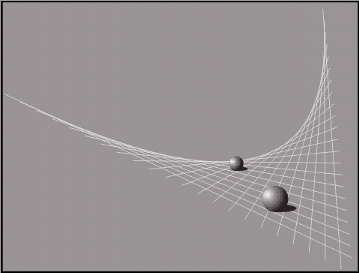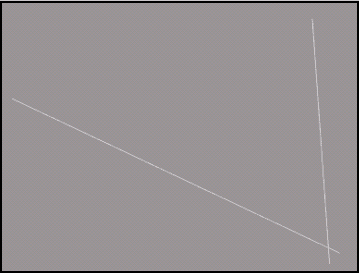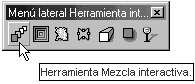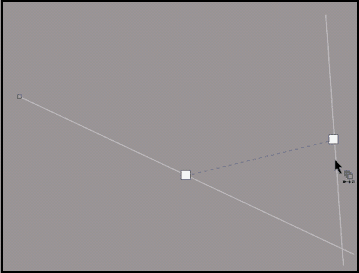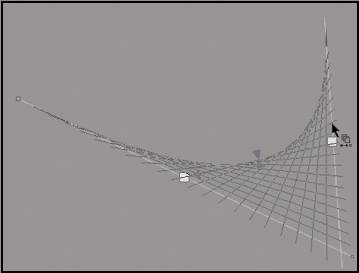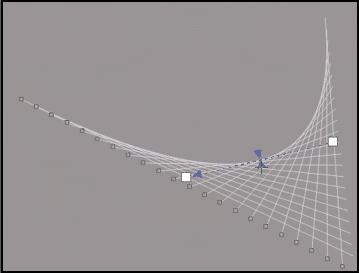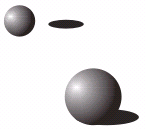|
|
|
:: Tutorial :: Creación de superficies de aspecto
3D con la herramienta
Para realizar la imagen superior se
realizaron los siguientes pasos: 1º En primer lugar
con la herramienta Mano Alzada dibuje dos líneas
2º Haga clic en la
herramienta Mezcla Interactiva (Blend).
3º Sitúe el cursor
sobre la línea de la izquierda haga clic y arrastre hasta situarse encima de
la línea de la derecha.
4º En el momento que
vea aparecer la previsualización de la mezcla suelte el botón del ratón
5º Una vez aplicada
la mezcla, puede personalizarla si lo desea arrastrando el deslizador central
o incluso desplazando por el documento cualquiera de las dos líneas
iniciales, que ahora son dos objetos de control de mezcla.
6º Por último puede
crear dos circunferencias con la herramienta elipse, rellenarlas con un
relleno de degradado radial, y personalizarlas hasta que tengan un aspecto
esférico . Para después situarlas por encima de la superficie creada .
Aviso
de Copyright : Este tutorial ha sido extraído del libro La Biblia de CorelDRAW 10 de la editorial ANAYA
Multimedia, y ha sido realizado por Anna María López López. Queda prohibida
su reproducción o difusión sin la previa autorización. Haga clic aquí para
regresar a la página principal de |
© 1997-1998-1999-2000-2001-2002 Club Hispano Internacional
de Usuarios de Corel
![]()
All rights reserved . Todos los derechos reservados
Los nombres de los productos Corel® son marcas registradas de Corel Corporation